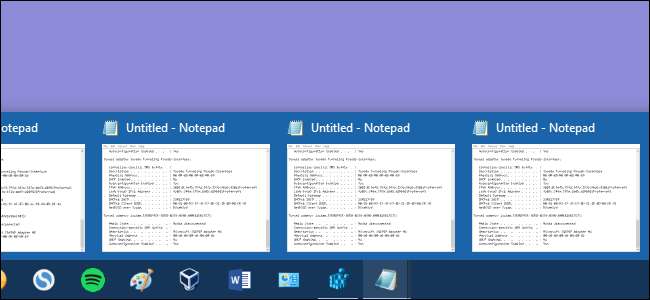
A Windows 7 óta a több nyitott ablakkal rendelkező alkalmazásokat egyetlen tálcagombra egyesítik. Ha a gomb fölé viszi az egérmutatót, akkor minden ablakról egy élő indexkép jelenik meg, majd rákattinthat a kívánt ablakra.
Ha rendszeresen váltogat nyitott ablakos alkalmazások között, az kissé nehézkessé válhat. Tarthatja lenyomva a Ctrl billentyűt, miközben rákattint a tálca gombra az utolsó aktív ablak megjelenítéséhez - majd a Ctrl billentyűt lenyomva tartva görgetheti az adott alkalmazás minden nyitott ablakát -, de ez gyakran csak lehetővé teszi az ablak megtekintését ahelyett, hogy aktívvá tenné . Ha hajlandó enyhe beállításjegyzék-szerkesztést végrehajtani, akkor tegye meg úgy, hogy a tálca gombra kattintva mindig megnyíljon az utolsó aktív ablak - nincs szükség Ctrl kulcsra.
A Tálca gombjai nyissák meg az Utolsó aktív ablakot a rendszerleíró adatbázis kézi szerkesztésével
Ahhoz, hogy a tálca gombjaira kattintva megnyissa az utolsó aktív ablakot, csak ki kell igazítania a Windows beállításjegyzékének egyik beállítását. Ez Windows 7, 8 vagy 10 rendszert futtató számítógépeken működik.
Normál figyelmeztetés: A Rendszerleíróadatbázis-szerkesztő hatékony eszköz, és annak nem megfelelő használata instabillá vagy akár működésképtelenné is teheti a rendszert. Ez egy nagyon egyszerű feltörés, és amíg betartja az utasításokat, addig nem okozhat problémát. Ez azt jelenti, hogy ha még soha nem dolgozott vele, fontolja meg az olvasást hogyan használjuk a Beállításszerkesztőt mielőtt nekilátna. És határozottan készítsen biztonsági másolatot a Nyilvántartásról (és a számítógéped !) módosítások előtt.
ÖSSZEFÜGGŐ: Megtanulják használni a Rendszerleíróadat-szerkesztőt, mint egy profi
Nyissa meg a Beállításszerkesztőt a Start gomb megnyomásával, és írja be a „regedit” parancsot. Nyomja meg az Enter billentyűt a Rendszerleíróadatbázis-szerkesztő megnyitásához, és engedélyt adjon számára, hogy módosítsa a számítógépét.
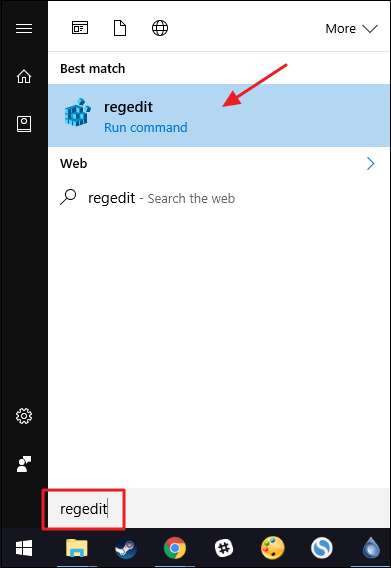
A Beállításszerkesztőben a bal oldali sáv segítségével navigáljon a következő kulcsra:
HKEY_CURRENT_USER \ Software \ Microsoft \ Windows \ CurrentVersion \ Explorer \ Advanced
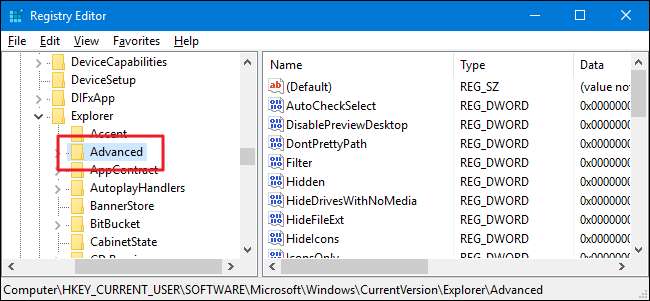
Ezután új értéket fog létrehozni a
Fejlett
kulcs. Kattintson a jobb gombbal a
Fejlett
gombot, és válassza az Új> DWORD (32 bites) érték lehetőséget. Nevezze el az új értéket „LastActiveClick” néven.
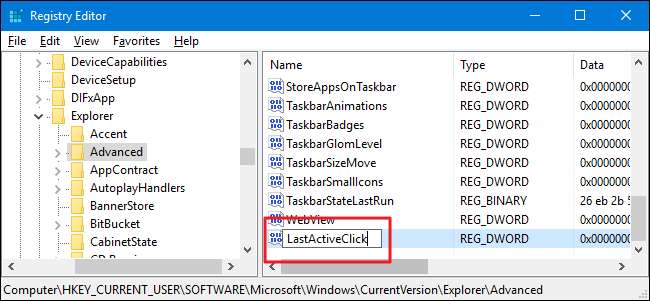
Kattintson duplán az új elemre
LastActiveClick
értéket a tulajdonságai ablak megnyitásához. Módosítsa az értéket 0-ról 1-re az „Értékadatok” mezőben, majd kattintson az „OK” gombra.
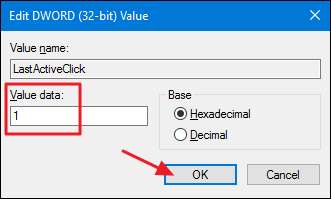
Most már kiléphet a Beállításszerkesztőből. A változások végrehajtásához ki kell jelentkeznie és újra be kell jelentkeznie (vagy újra kell indítania a számítógépet). Kipróbálhatja, ha csak megnyit egy alkalmazást, és több ablakot megnyit. Aktiváljon egy ablakot egy másik alkalmazásból, majd kattintson az eredeti alkalmazás tálcájára. Meg kell nyitnia az utolsó ablakot, amelyen az alkalmazásban dolgozott. A változtatások visszavonásához egyszerűen menjen vissza a rendszerleíró adatbázisba, és változtassa meg a
LastActiveClick
érték visszaállítása 0-ra - vagy az érték teljes törlése -, majd kijelentkezés és visszalépés a Windows rendszerbe.
Töltse le az egy kattintással elérhető regisztrációs feltöréseket
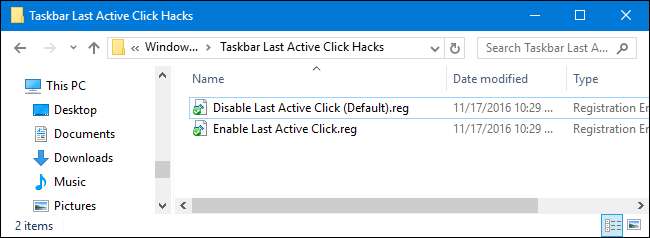
Ha nincs kedved magad belemerülni a Nyilvántartóba, létrehoztunk néhány nyilvántartási feltörést, amelyeket használhatsz. Az „Utolsó aktív kattintás engedélyezése” hack létrehozza a
LastActiveClick
értéket és 1-re állítja. Az „Utolsó aktív kattintás letiltása (alapértelmezett)” feltörés eltávolítja az értéket a rendszerleíró adatbázisból, visszaállítva az alapértelmezett viselkedést. Mindkét feltörést a következő ZIP fájl tartalmazza. Kattintson duplán a használni kívánt elemre, majd kattintson az utasításokra. Miután alkalmazta a kívánt feltörést, jelentkezzen ki, és lépjen be újra a Windows rendszerbe, vagy indítsa újra a számítógépet.
A tálca utolsó aktív kattintási feltörései
ÖSSZEFÜGGŐ: Hogyan készítsünk saját Windows rendszerleíró adatbázis-feltöréseket
Ezek a hackek valójában csak a
Fejlett
kulcs, lecsupaszítva a
LastActiveClick
érték, amelyről az előző szakaszban beszéltünk, majd exportáltunk egy .REG fájlba. És ha élvezni akarja a Nyilvántartást, érdemes időt szánnia a tanulásra
hogyan készítheti el saját Registry hackjeit
.







